오스냅은 객체스냅이라고도 합니다. 끝점, 중간점, 중심, 직교, 교차점 등을 표시해 주는 기능입니다. 사용하면 작업의 효율성과 시간을 단축할 수 있습니다. 캐드 오스냅 설정 하는 방법은 명령창에 os를 눌러서 설정창으로 들어가 주시면 됩니다.
캐드 오스냅
캐드 오스냅은 객체에 커서를 올렸을 때 자동으로 스냅을 잡아 주는 기능입니다. 오스냅 설정창에서 필요한 기능들을 설정할 수 있습니다. 주로 끝점, 중간점, 중심, 직교, 교차점 등을 많이 사용합니다.
오 스냅 설정 방법
오스냅 설정창 들어가는 단축키는 OS입니다. 명령창에 OS를 입력하시고 엔터를 눌러주시면 됩니다.
1. 명령창에 os 입력 후 엔터
2. 사용할 객체스냅 선택 후 확인
3. 단축키 F3을 통해 켜기/끄기

객체 스냅 모드에서 필요한 객체 스냅 모드를 체크해 주시면 됩니다. 체크 후 사용 하실 때에는 오 스냅 켜기 단축키 F3을 눌러주시면 됩니다. 마찬가지로 오 스냅을 끌 때에도 F3을 눌러주시면 됩니다.
아래에는 많이 사용하는 오 스냅 객체 스냅 모드입니다.
끝점
끝점은 모든 객체의 끝을 표시하는 기능입니다. 객체의 끝에 커서를 올리면 사각형으로 끝점 표시가 나옵니다.
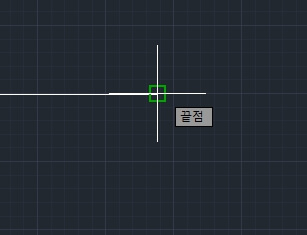
중간점
선의 중간을 표시하는 점으로 객체의 중간에 커서를 올리면 삼각형 모양으로 표시됩니다.

중심점
원 또는 호의 중앙을 표시하는 점입니다. 커서를 원의 바깥쪽에서 원의 중앙으로 가져가면 중심 표시가 나옵니다. 중심점 표시는 원으로 표시가 됩니다. 선에서는 중간점, 원에서는 중심점입니다.

직교
객체와 객체 사이의 직각을 표시합니다. 직각 표시는 ㄴ 모양으로 표시가 됩니다.

교차점
교차점은 객체와 객체 또는 선과선 등 겹치는 점을 표시해 줍니다. 객체가 교차가 되는 부분은 X 표시가 나타납니다.

객체스냅은 도면을 그릴 때 필수 적인 요소입니다. 캐드 도면 작업 시 실무에서 많이 사용되는 객체스냅을 설정해서 업무의 능률을 올리시길 바랍니다.
'오토캐드' 카테고리의 다른 글
| 캐드 단축키 변경 해서 작업시간 단축하기 단축키 추가도 가능 (0) | 2023.07.04 |
|---|---|
| 오토캐드 라이센스가 유효하지 않습니다 오류 해결방법 (0) | 2023.06.21 |
| 캐드 선연장 방법 Extend와 스트레치 사용해서 캐드 치수선 늘리기 (0) | 2023.06.06 |
| 캐드 치수 설정 하는 방법, 치수스타일 설정도 한번에 (0) | 2023.06.03 |
| 캐드 흑백출력 컬러출력 하는 방법 (0) | 2023.05.08 |
| 캐드도면 PDF 저장 하는 방법 (0) | 2023.05.04 |
| 캐드 도면 출력 플롯으로 쉽게하기 (0) | 2023.05.02 |
| 캐드 단축키 모음 캐드초보는 꼭 알아야 하는 명령어 (0) | 2023.05.01 |




댓글